前言
有时我们使用jupyter感觉不习惯,想使用编译器进行相关任务。在安装好pytorch环境下,我们可以使用pycharm等编译器进行完成任务等操作。
安装pycharm不做赘述。配置安装好pytorch环境可以参考我前一篇博客:
深度学习工具jupyter创建并检测pytorch环境以及安装工具包
配置pycharm
在配置好pytorch环境后,我们打开pycharm,创建一个项目:
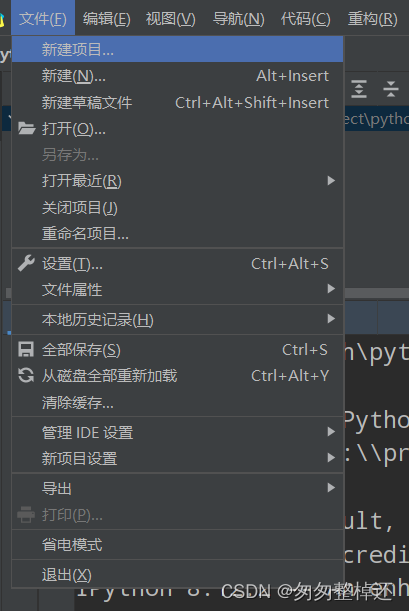
由于pycharm版本不同,接下来可能有区别。但是首先创建一个python项目即可。
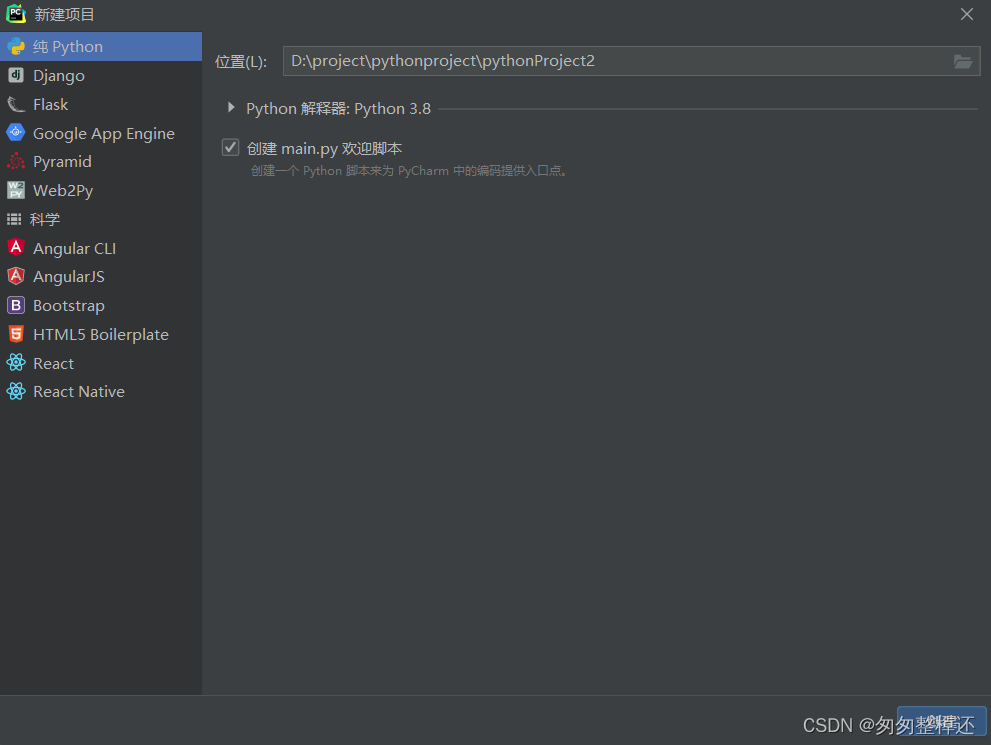
新项目我们打开设置;
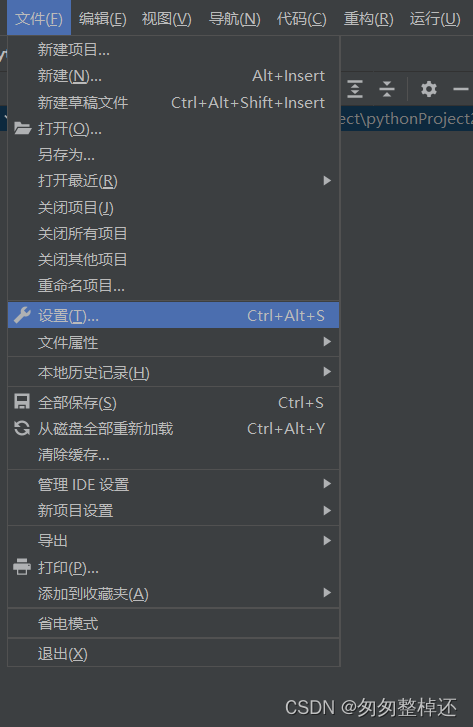
选择项目,我们要修改解释器。
一般默认解释器都是自己安装的python版本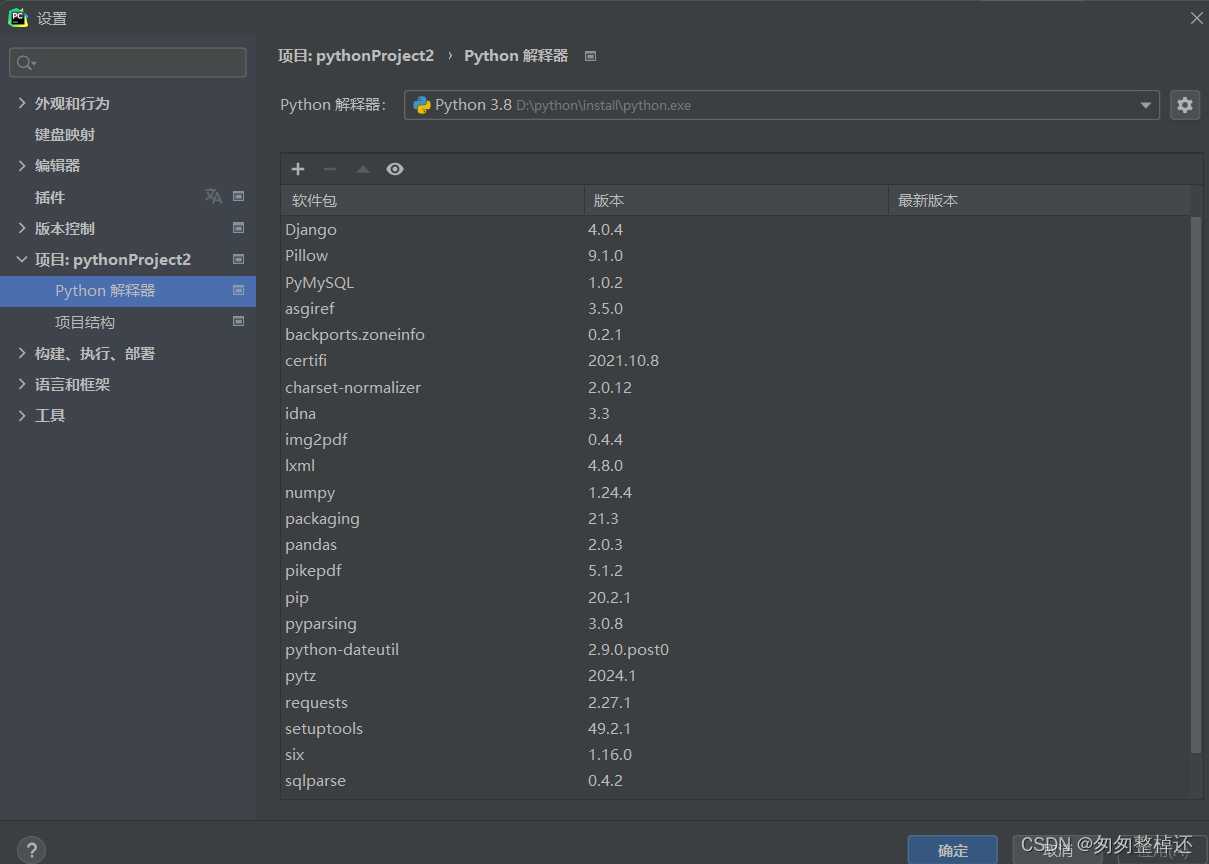
选择已配置好的pytorch环境
我们要点击右侧齿轮修改解释器为我们设置好的pytorch环境。点击添加
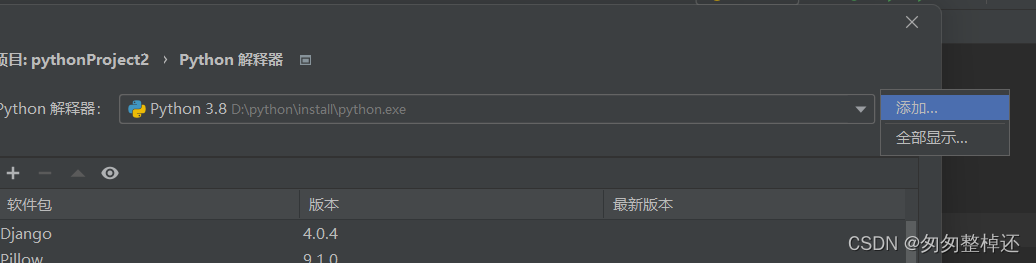
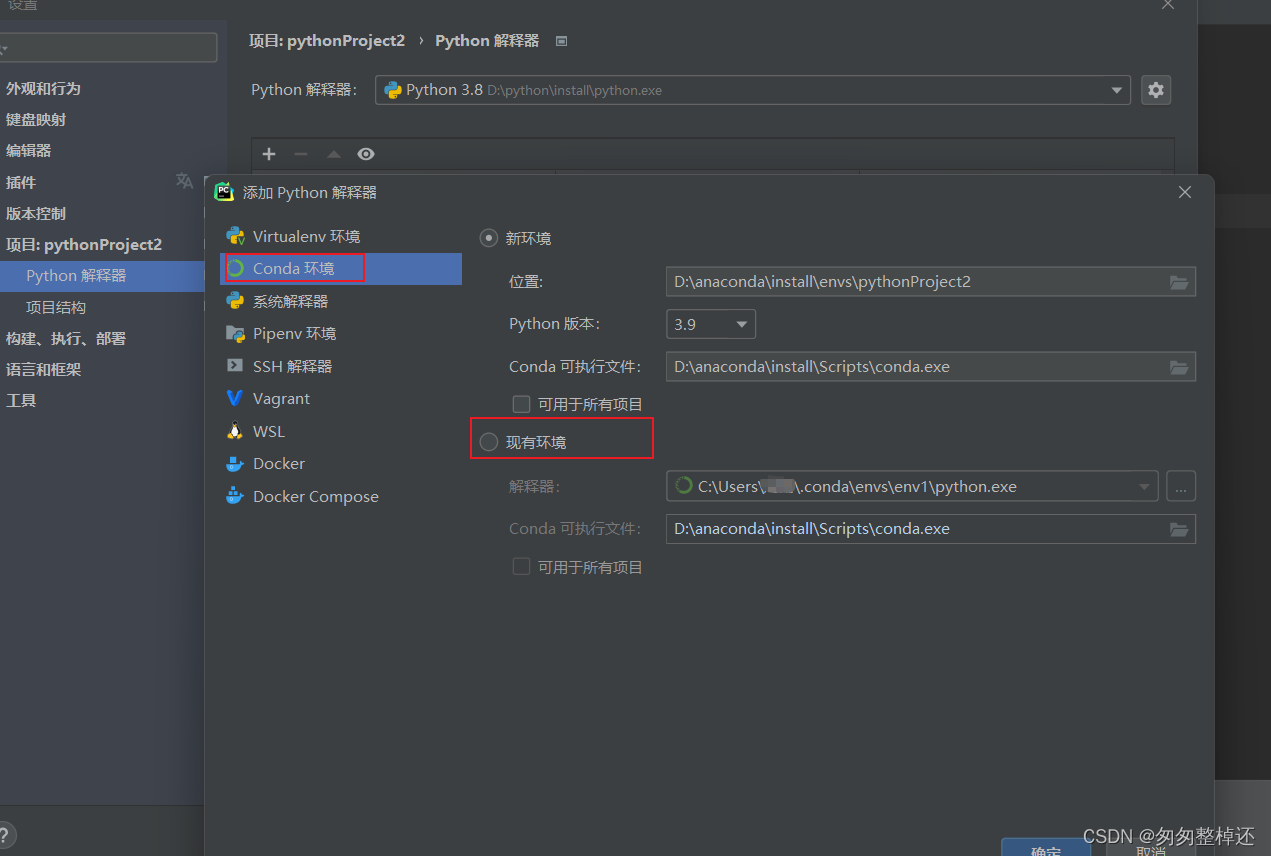
选择conda环境并选择现有环境。在现有环境中我们选择已经创建的pytorch环境。
注意:conda环境的安装位置是可以不同的。一般是C盘,我修改为E盘了。所以相关pytorch环境也在E盘下。这个根据自己的pytorch环境位置选择就好。要选择在自己设置好的pytorch环境的python.exe解释器。
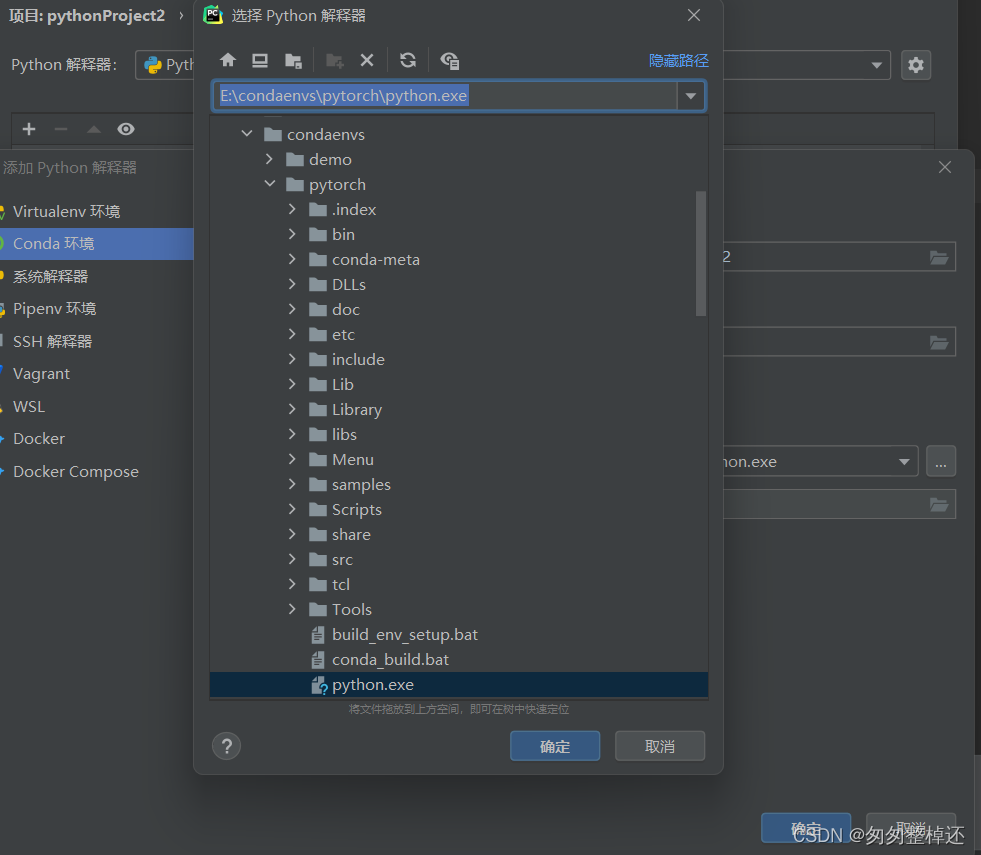
而conda可执行文件,是在我们下载的anaconda的安装地址里面的conda.exe。
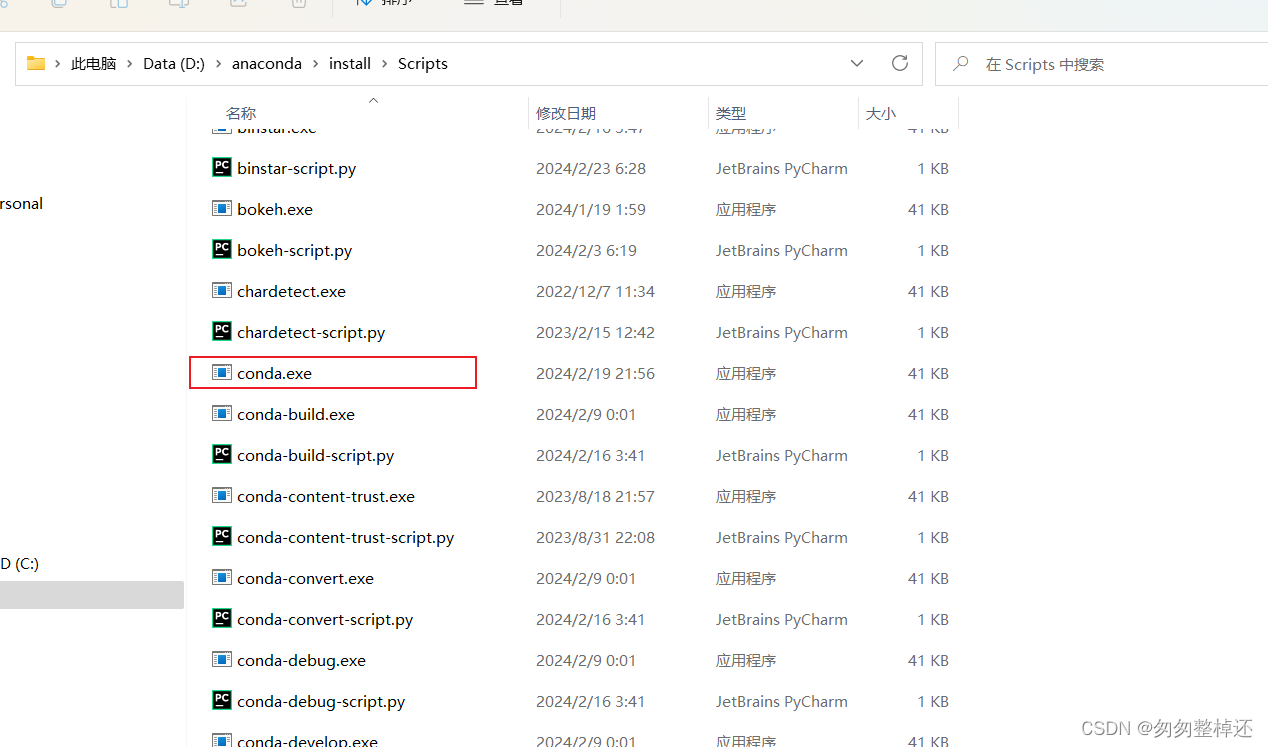
我们选好conda环境并配置好python解释器后。点击确定。下面会有很多软件包,只不过我这里还没来得及加载出来。
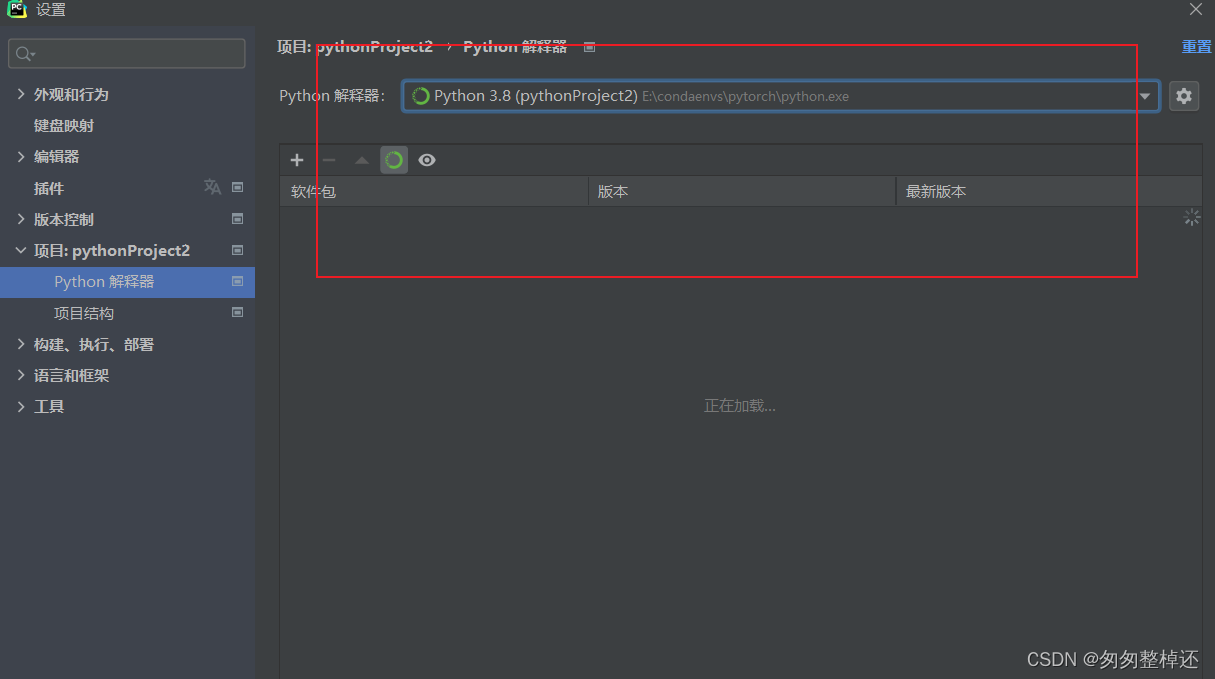
测试是否配置成功
点击确定。等待加载配置完成后就可以点击控制台了。

输入内容,要执行就回车即可。
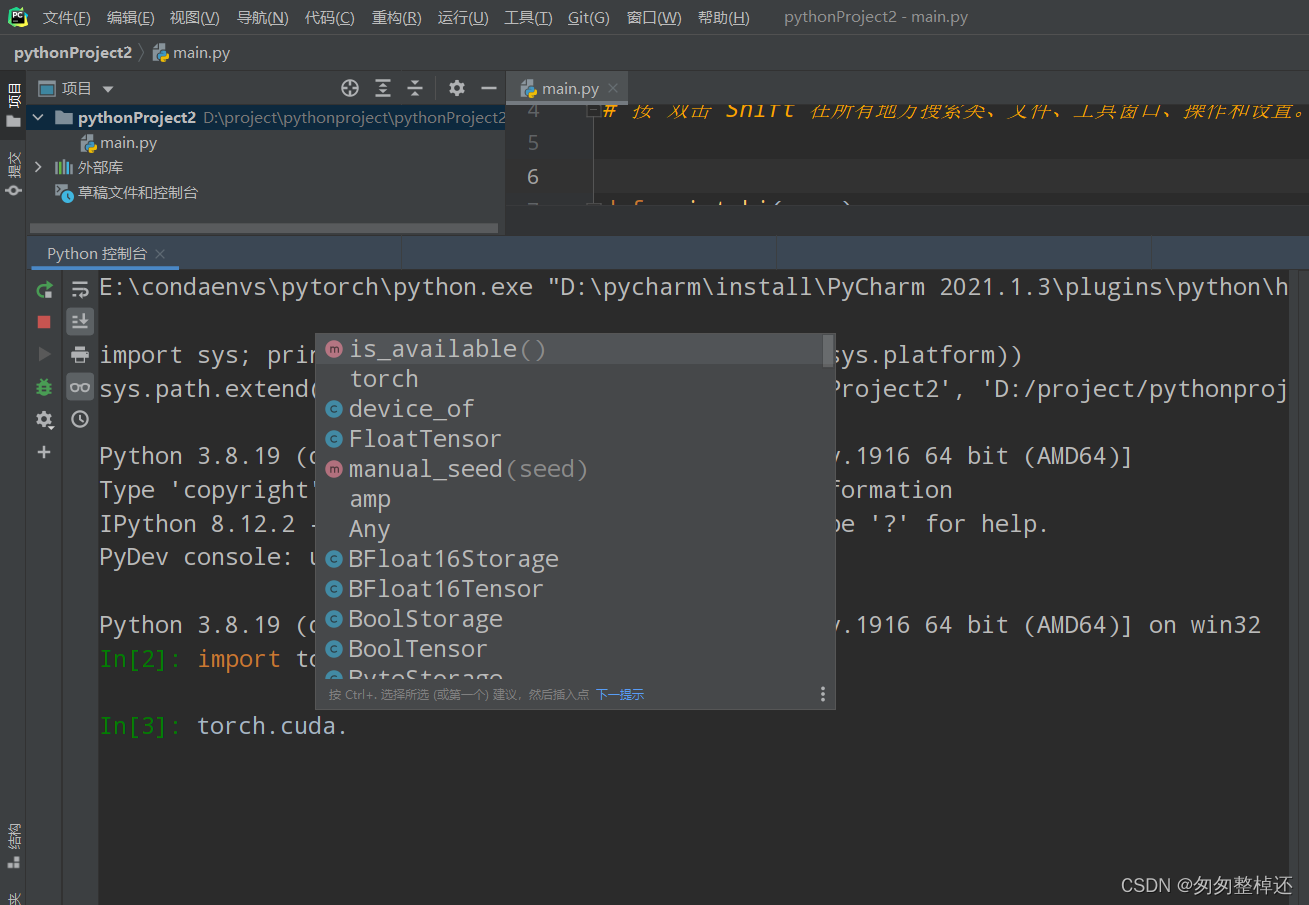
可以视作配置成功了。
